Pourquoi l'iPhone 17 lent ? Comment rendre l'iPhone 17 plus rapide
Les iPhones sont rapides et faciles à utiliser, mais parfois, les problèmes de lenteur de votre iPhone 17 peuvent vous ralentir. Vous pouvez remarquer des ralentissements, des applications qui mettent du temps à s'ouvrir ou des plantages occasionnels, notamment après des mises à jour comme iOS 18. Il existe un moyen simple de résoudre ces problèmes.
Avec quelques étapes simples comme le nettoyage du stockage, la mise à jour des applications ou le réglage des paramètres, vous pouvez rendre votre iPhone 17 plus rapide et plus fluide. C'est plus facile que vous ne le pensez.
Partie 1. Pourquoi mon iPhone 17 est-il si lent
Votre iPhone 17 peut être lent pour des raisons réelles et courantes :
- Trop d'applications en cours d'exécution : Plusieurs applications ouvertes utilisent la RAM et peuvent ralentir les performances.
- Stockage plein : Les iPhones ont besoin de stockage libre pour bien fonctionner ; un espace faible peut causer des ralentissements.
- iOS obsolète : Les anciennes versions peuvent avoir des bugs ou des problèmes de performance ; la mise à jour peut aider.
- Processus en arrière-plan : Les applications qui se rafraîchissent ou se mettent à jour en arrière-plan utilisent des ressources.
- Cache et fichiers temporaires : Les données accumulées par les applications peuvent ralentir les temps de réponse.
- Animations et effets visuels : Les graphiques lourds et les fonctionnalités de mouvement peuvent affecter la vitesse.
Partie 2. Comment rendre l'iPhone 17 plus rapide [Pro/Plus/Pro Max inclus]
Avoir un iPhone 17 qui semble lent ne signifie pas qu'il y a un problème grave. La plupart des ralentissements surviennent à cause de logiciels obsolètes, de stockage plein ou d'applications tournant trop en arrière-plan. Avec quelques étapes simples, vous pouvez rendre votre iPhone plus rapide et plus fluide.
1. Mettre à jour iOS et les applications
Mettre à jour votre iPhone et vos applications permet à tout de fonctionner sans accroc. Les mises à jour iOS corrigent les bugs, améliorent la vitesse et optimisent la durée de vie de la batterie. La mise à jour des applications évite les plantages et réduit les ralentissements, rendant votre iPhone plus rapide.
- Ouvrez Réglages, allez dans Général, et appuyez sur Mise à jour logicielle.
- Si une mise à jour est disponible, appuyez sur mettre à jour maintenant.
- Ouvrez l'App Store, appuyez sur votre icône de profil en haut et faites défiler pour voir les mises à jour en attente.
- Appuyez sur Tout mettre à jour ou mettez à jour les applications individuellement pour vous assurer que tout fonctionne correctement.
2. Vider le stockage et gérer les fichiers
Un iPhone plein peut ralentir les choses. Supprimez les applications, photos, vidéos et fichiers dont vous n'avez pas besoin. Vous pouvez également décharger les applications que vous utilisez rarement. Libérer de l'espace aide votre iPhone à mieux fonctionner.
- Ouvrez Réglages, allez dans Général, et appuyez sur Stockage iPhone.
- Examinez quelles applications et fichiers occupent le plus d'espace.
- Supprimez les applications que vous n'utilisez pas, retirez les anciennes photos, vidéos ou fichiers volumineux.
- Désinstallez les applications que vous utilisez rarement sans perdre leurs données pour libérer de l'espace.
3. Limiter l'actualisation des applications en arrière-plan
Les applications fonctionnant en arrière-plan utilisent la mémoire et la puissance de traitement. Désactiver ou limiter l'actualisation en arrière-plan pour les applications dont vous n'avez pas besoin réduit la charge système. Cela rend votre iPhone plus rapide et plus réactif.
- Ouvrez Réglages, allez dans Général, et appuyez sur Actualisation en arrière-plan.
- Désactivez-le complètement ou restreignez-le à des applications spécifiques.
- Permettez uniquement aux applications essentielles de se rafraîchir en arrière-plan pour réduire la charge système et améliorer la réactivité.
4. Désactiver les effets visuels
Les effets visuels et animations sur l'iPhone peuvent le rendre fluide, mais ils utilisent également de la puissance de traitement. Si votre iPhone 17 est lent ou si l'iPhone 17 semble lent, désactiver certains effets peut améliorer les performances et rendre votre appareil plus réactif.
- Ouvrez Réglages, allez dans Accessibilité, et appuyez sur Mouvement.
- Activez Réduire les animations pour limiter les animations.
- Vous pouvez également réduire la transparence en allant dans Accessibilité > Affichage et taille du texte et en activant Réduire la transparence.
5. Redémarrer ou forcer le redémarrage de votre iPhone
Redémarrer votre iPhone est un moyen simple et efficace de résoudre les ralentissements mineurs ou les bugs. Redémarrer ferme toutes les applications et processus en arrière-plan qui peuvent causer le ralentissement de votre iPhone 17.
- Appuyez et maintenez le bouton d'alimentation et le bouton de volume sur les modèles d'iPhone 17 avec Face ID jusqu'à ce que le curseur d'extinction apparaisse.
- Faites glisser pour éteindre, attendez quelques secondes, puis appuyez et maintenez à nouveau le bouton d'alimentation jusqu'à ce que votre iPhone s'allume.
- Pour les modèles plus anciens sans Face ID, appuyez et maintenez le bouton d'alimentation jusqu'à ce que le curseur apparaisse, puis suivez les mêmes étapes.
6. Réinitialiser les paramètres si nécessaire
Si votre iPhone 17 semble lent après avoir essayé d'autres étapes, réinitialiser les paramètres peut aider. Cela ne supprimera pas vos applications ou données mais réinitialisera les préférences comme les mots de passe Wi-Fi, les fonds d'écran et les paramètres système.
- Ouvrez Réglages, allez dans Général, et appuyez sur Transférer ou Réinitialiser l'iPhone.
- Appuyez sur Réinitialiser, puis sélectionnez Réinitialiser tous les réglages.
- Confirmez votre choix, et votre iPhone redémarrera avec les paramètres par défaut, ce qui peut aider à résoudre les problèmes de lenteur persistants.
7. Activer le mode économie d'énergie de manière stratégique
Le mode économie d'énergie réduit l'activité en arrière-plan, diminue les effets visuels et ralentit les processus non essentiels, aidant un iPhone 17 à fonctionner plus rapidement. De nombreux utilisateurs remarquent une amélioration de la réactivité et des performances des applications lorsqu'ils utilisent ce mode de manière stratégique, notamment sur les appareils montrant des signes de ralentissement.
- Ouvrez Réglages, allez dans Batterie, et activez le mode économie d'énergie.
- Utilisez ce mode lorsque les applications répondent lentement ou que les performances système semblent réduites.
- Désactivez-le lorsque des performances complètes sont requises.
8. Réinstaller le système iOS avec Tenorshare ReiBoot
Après avoir essayé les méthodes habituelles, réinstaller le système iOS peut résoudre des problèmes logiciels plus profonds qui causent des ralentissements. Tenorshare ReiBoot est un outil fiable pour réparer les problèmes iOS sans perdre vos données.
Il peut résoudre les bugs système, les plantages et les lenteurs causés par des fichiers corrompus ou des mises à jour échouées. De nombreux utilisateurs rapportent qu'utiliser ReiBoot restaure la fluidité et la réactivité, même sur des appareils plus anciens ou fortement utilisés.
Fonctionnalités de Tenorshare ReiBoot:
- ReiBoot résout plus de 150 problèmes système iOS sans causer de perte de données.
- Prend en charge tous les modèles d'iPhone 17, y compris Pro, Plus et Pro Max.
- Résout efficacement les problèmes de performance lente, de lag, de plantage d'applications et de lenteurs internet.
- Permet une baisse ou une mise à jour sûre d'iOS pour résoudre les problèmes de compatibilité ou liés aux mises à jour.
- Fournit une interface conviviale avec une réparation en un clic pour une utilisation facile.
- Entièrement compatible avec les dernières versions et mises à jour iOS, garantissant des performances fluides.
Étapes pour réparer la lenteur de l'iPhone 17 avec Reiboot:
- Téléchargez et lancez ReiBoot sur votre ordinateur. Connectez votre iPhone à celui-ci à l'aide d'un câble USB et cliquez sur Démarrer la réparation.
- Sélectionnez Réparation standard parmi les options. Ce mode préserve toutes vos données.
- Téléchargez le dernier package de firmware, ce qui peut prendre quelques minutes. Lancez le processus de réparation après la fin du téléchargement.
- Une fois la réparation terminée, votre iPhone redémarre automatiquement. Vérifiez si les problèmes de lenteur de votre iPhone 17 ou si votre iPhone 17 semble lent sont résolus.
9. Envisager le remplacement de la batterie
Un iPhone 17 lent peut être causé par une batterie ancienne ou usée. Remplacer la batterie peut restaurer la vitesse, améliorer la réactivité et faire fonctionner les applications sans accroc. Une batterie dégradée peut également affecter la vitesse internet et les performances globales.
Visitez un Apple Store ou un centre de service agréé pour remplacer la batterie en toute sécurité et faire fonctionner votre iPhone à son plein potentiel.
Partie 3. Conseils préventifs pour garder l'iPhone 17 rapide
Un iPhone 17 peut devenir lent avec le temps s'il n'est pas bien entretenu. Quelques habitudes quotidiennes peuvent le garder fluide et prévenir les ralentissements.
- Gardez iOS et les applications à jour pour corriger les bugs, optimiser les performances et éviter que votre iPhone 17 ne ralentisse.
- Évitez de remplir complètement le stockage, car un espace libre faible peut ralentir les applications et les performances système globales.
- Limitez l'activité des applications en arrière-plan et les notifications pour réduire l'utilisation de la mémoire et la charge système, gardant votre iPhone 17 réactif.
- Redémarrez régulièrement votre iPhone pour rafraîchir les processus système, éliminer les bugs temporaires et maintenir des performances fluides.
Partie 4. FAQ sur la lenteur de l'iPhone 17
Q1. Les iPhones deviennent-ils plus lents avec le temps?
Oui. Avec le temps, les iPhones peuvent ralentir à cause des mises à jour logicielles, du stockage plein et des batteries vieillissantes.
Q2. Apple est-il poursuivi pour la durée de vie des batteries?
Oui. Apple a fait face à des poursuites pour avoir ralenti les anciens iPhones lorsque les batteries vieillissaient. Ils offrent maintenant des remplacements de batterie et une gestion des performances.
Q3. Pourquoi le 5G+ semble-t-il plus lent?
Le 5G+ peut sembler plus lent si le signal est faible, la congestion du réseau est élevée ou si votre téléphone passe fréquemment entre 5G et LTE.
Conclusion:
Un iPhone 17 lent peut être frustrant, mais c'est normal. Mettre à jour iOS, vider le stockage et limiter les applications en arrière-plan peut aider à l'accélérer. Pour des problèmes plus profonds, Tenorshare ReiBootrépare iOS en toute sécurité sans perte de données. Suivre ces étapes peut rendre votre iPhone 17 rapide, fluide et réactif à nouveau.
Tenorshare ReiBoot -Résoudre les problèmes iOS
-
Réparer les problèmes de système de l'iPhone comme les boucles de démarrage, les écrans noirs ou le logo Apple sans effort.
-
Metter à jour ou rétrograder facilement votre iOS sans perte de données – aucune compétence technique requise.
Partagez votre opinion
Articles connexes
Tous les thèmes


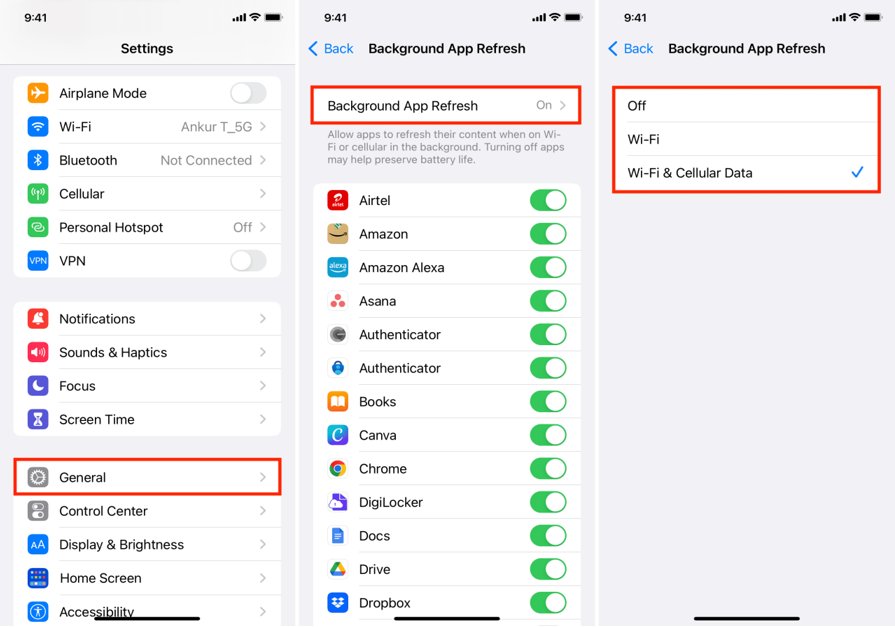

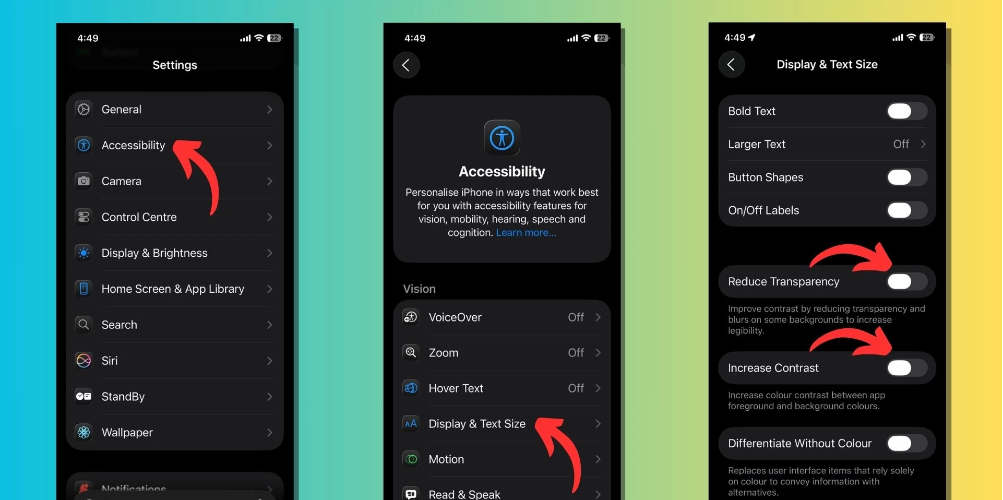








Par Chloé Blanchet
2025-12-27 / iPhone 17